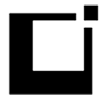Black Ci - Bộ gõ tiếng Việt miễn phí
Black Ci là bộ gõ tiếng Việt hoàn toàn miễn phí do Softfield phát triển, hỗ trợ người dùng gõ tiếng Việt có dấu, sửa lỗi gõ tiếng Việt một cách dễ dàng.
Black Ci tích hợp các kiểu gõ phổ biến như: VNI, Telex, Telex 2 và dùng bảng mã Unicode. Đặc biệt, khi sử dụng bộ gõ tiếng Việt Black Ci sẽ khắc phục được tình trạng loạn chữ, nhảy linh tinh trên ứng dụng Facebook và Messenger của Windows 10.
Một số thay đổi trong bộ gõ tiếng Việt Black Ci 1.8.0.1
- Sửa một số lỗi cú pháp gõ như: uow = ươ, uaw = ưa...
- Bỏ gạch chân trong một số ứng dụng như Office...
- Sửa lỗi Keyboard Layout: Cho phép gõ password mà không cần chuyển sang bàn phím English, lỗi gõ số thành chữ trong một số ứng dụng.
Bộ gõ Black Ci rất nhẹ, cài đặt nhanh chóng. Sau khi tải về bạn chỉ cần giải nén, rồi chọn phiên bản 32 bit hay 64 bit cho phù hợp với hệ điều hành mình đang dùng.

Đợi một lát để quá trình cài đặt hoàn tất, khởi động lại máy tính để kích hoạt bộ gõ. Khi muốn chuyển đổi qua lại giữa bộ gõ tiếng Anh và tiếng Việt bạn chỉ cần nhấn tổ hợp phím Windows + Space, thay vì Alt + Z như trên Unikey hay GoTiengViet.

Kiểu gõ trong bộ gõ tiếng Việt Black Ci
Kiểu gõ kiểu Telex:
- Gõ "s" để thêm dấu sắc, ví dụ: cá = cas, tái = tais.
- Gõ "f" để thêm dấu huyền, ví dụ: cà = caf, tài=taif.
- Gõ "r" để thêm dấu hỏi, ví dụ: cả = car, tải = tair.
- Gõ "j" để thêm dấu nặng, ví dụ: cạ = caj, tại = taij
- Chữ â = aa, ă = aw.
- Chữ ê = ee.
- Chữ ô = oo, ơ = ow.
- Chữ ư = uw.
- Chữ đ = dd.
Kiểu gõ kiểu VNI:
- Gõ "1" để thêm dấu sắc, ví dụ: cá = ca1, tái = tai1.
- Gõ "2" để thêm dấu huyền, ví dụ: cà = ca2, tài = tai2.
- Gõ "3" để thêm dấu hỏi, ví dụ: cả = ca3, tải = tai3.
- Gõ "4" để thêm dấu nặng, ví dụ: cạ = ca4, tại = tai4.
- Chữ â = a6, ă = a8.
- Chữ ê = e6.
- Chữ ô = o6, ơ = o7.
- Chữ ư = u7.
- Chữ đ =d9.
Cách dùng các chức năng của BlackCi
Chuyển đổi bàn phím:
- Windows 8: Dùng phím Windows + Space.
- Windows 7: Nhấn vào icon EN ở taskbar chọn VI.

Chuyển đổi kiểu gõ:
Windows 7:
Nhấn chuột trái vào icon EN trên taskbar chọn "Show the Language bar", quan sát góc phải trên cùng màn hình xuất hiện Language bar đầy đủ màu đen.

Nhấn chuột trái vào EN English rồi chọn VI. Sau đó, nhấn tiếp vào hình tam giác bên phải icon "Input mode", xuất hiện 1 bảng cho phép chọn kiểu gõ Telex hoặc VNI:

Windows 8: Nhấn chuột phải vào icon hình vuông trên taskbar, có 1 bảng hiện lên để chọn kiểu gõ Telex hoặc VNI:

Bật tắt chế độ gõ tiếng Việt:
Để bật hoặc tắt chế độ gõ tiếng Việt khi dùng Black Ci bạn sử dụng phím ~.
Tóm lại, Black Ci là phần mềm rất tiện lợi, hỗ trợ người dùng gõ tiếng Việt trên cả trên giao diện Metro lẫn giao diện desktop. Được tích hợp sâu vào Language Bar nên nhìn rất đẹp.